Apple’s MACOS es un sistema operativo seguro, y en el corazón de su seguridad está su contraseña: necesitará su contraseña cada vez que instale un nuevo software o realice cambios en MacOS a través de la configuración del sistema (conocidas como preferencias del sistema Pre-Macos Ventura); Lo necesitará al iniciar sesión en usted Mac (incluso si inicia sesión en su Mac con un Apple Watch, e incluso si usa Touch ID para desbloquear su Mac, aún necesitará ingresar su contraseña cuando se inicie su Mac. A veces incluso necesitará su contraseña al eliminar archivos.
Pero, ¿qué haces si has perdido o olvidado la contraseña, o no funciona? Tal vez heredó o compró la Mac de segunda mano y no conoce la contraseña. No entrar en pánico. En este artículo, veremos cómo recuperar y restablecer una contraseña de Mac perdida.
En una nota relacionada, si su Mac le pide su inicio de sesión iCloud, o ID de Apple, lea sobre qué hacer si olvida su contraseña de ID de Apple. También tenemos cómo encontrar una contraseña en una Mac y consejos para fortalecer aún más sus contraseñas.
Ver la pista de contraseña
Fundición
Si tiene suerte, la contraseña de su Mac se ha configurado con una pista y puede ver esto en la pantalla de inicio de sesión.
Debe estar en la pantalla de inicio de sesión para poder acceder a esta opción: ¿solo despertar su Mac del sueño no mostrará el? Icono en el que debe hacer clic, debe reiniciar su Mac.
- Reinicie su Mac.
- Cuando esté en la pantalla de inicio de sesión, seleccione el usuario en el que desea iniciar sesión.
- Deberías ver un? Al lado del campo Ingresar contraseña.
- Haga clic en el? Y es posible que vea una pista de contraseña.
Si esto le ayuda a solucionar el problema excelente. Si no, tenemos más ideas a continuación.
Cambiar la contraseña de otra cuenta
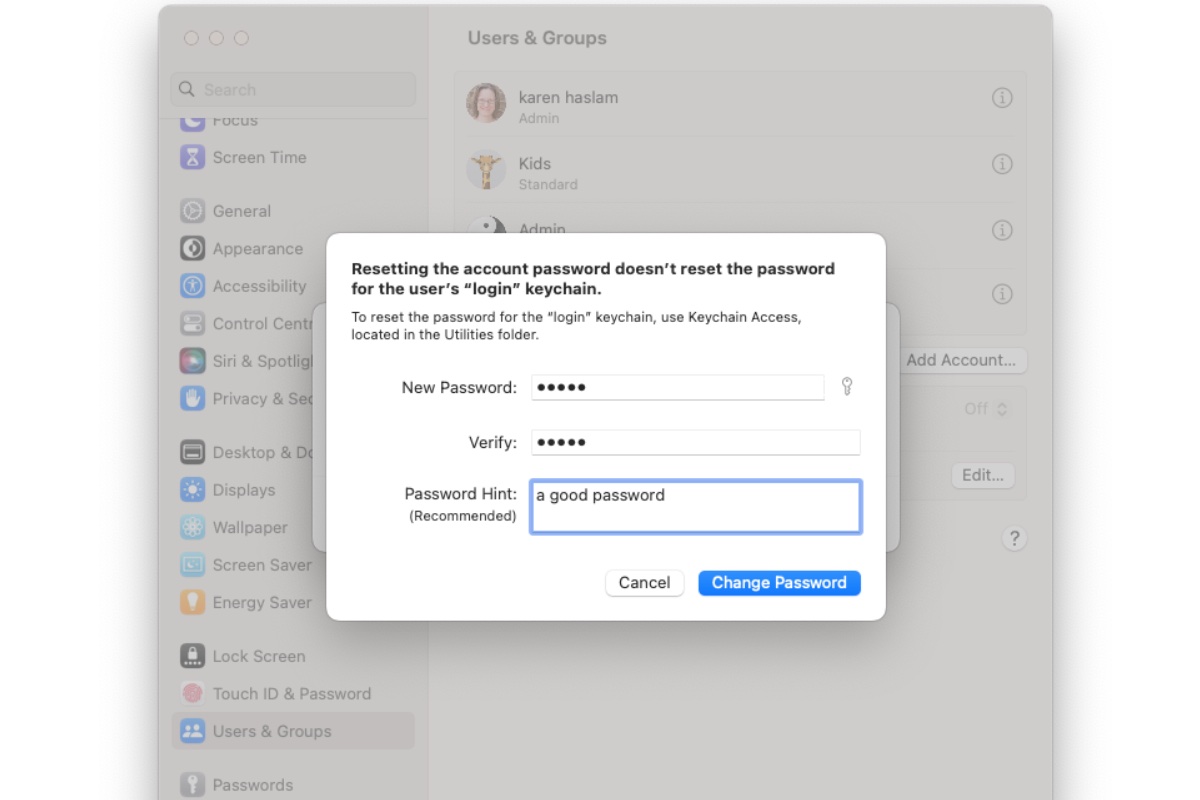
Fundición
¿Compartes el Mac con otra persona y tienen su propia cuenta? ¿Hay un administrador que cuide su Mac de trabajo? ¿Un chico (o chica) de TI que podría iniciar sesión? ¿O tiene una cuenta de usuario diferente en la Mac a la que conoce la contraseña? El único problema aquí es que si el otro usuario no tiene derechos de administrador en la Mac, no podrá cambiar la contraseña por usted.
Si sabe (o puede averiguar) la contraseña a otra cuenta para la Mac, puede usar esta cuenta para restablecer su contraseña. Siga estos pasos para restablecer su contraseña de Mac de otra cuenta. Tenga en cuenta que el proceso es un poco diferente dependiendo de la versión de MacOS que esté utilizando.
En Ventura y luego
- Reinicie la Mac, o si se inicia sesión, haga clic en el logotipo de Apple y elija Sosten la sesión [name].
- Seleccione la cuenta a la que conoce la contraseña.
- Ingrese la contraseña para esa cuenta.
- Abra la configuración del sistema> Usuarios y grupos.
- Haga clic en I al lado de la cuenta para la que ha olvidado la contraseña.
- Haga clic en Restablecer la contraseña.
- Ingrese la contraseña con la que ha iniciado sesión.
- Agregue una nueva contraseña y verifique.
- Agregue una pista de contraseña (para que no se olvide nuevamente).
- Haga clic en Cambiar contraseña.
En monterey o más
- Reinicie la Mac, o si se inicia sesión, haga clic en el logotipo de Apple y elija Sosten la sesión [name].
- Seleccione la cuenta a la que conoce la contraseña.
- Ingrese la contraseña para esa cuenta.
- En Monterey o más antiguas preferencias de sistema abierto> Usuarios y grupos.
- En Monterey o más, haga clic en el icono de bloqueo en la parte inferior izquierda de la ventana e ingrese la contraseña nuevamente.
- Seleccione la cuenta para la que ha olvidado la contraseña en la barra lateral.
- Haga clic en Restablecer la contraseña.
- Complete la nueva contraseña, verifique los campos de sugerencias de contraseña.
- Haga clic en Cambiar contraseña.
Ahora ha cambiado la contraseña para esa cuenta, y puede iniciar sesión en esa cuenta utilizando la nueva contraseña.
Tenga en cuenta que esto no cambia la contraseña para el llavero y se le preguntará cuando inicie sesión en la cuenta si desea actualizar la contraseña del llavero. Para hacer esto, necesitará la contraseña antigua (que ha olvidado), por lo que tendrá que hacer clic en Crear nuevo llavero.
Restablezca su contraseña usando el asistente de recuperación y su ID de Apple
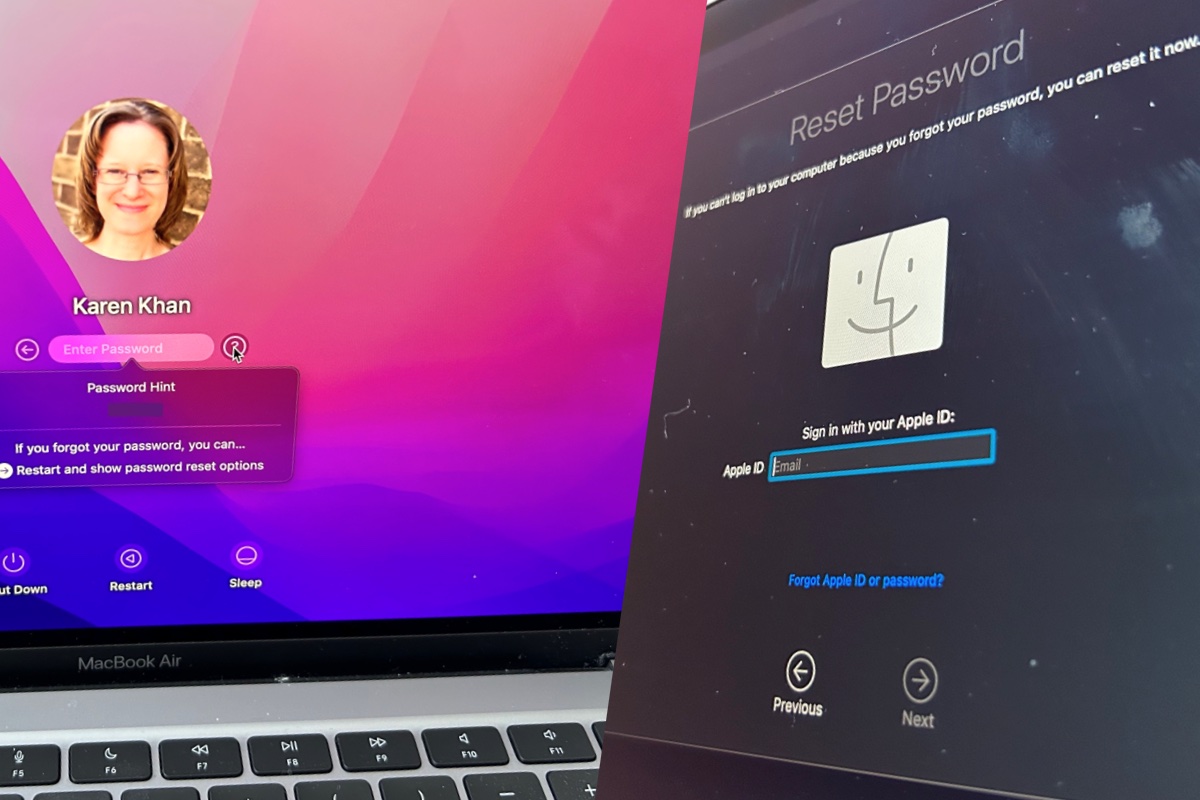
Fundición
Cuando inicia su Mac y selecciona al usuario que desea iniciar sesión como debería ver un? Al lado del campo Ingresar contraseña. Haga clic en el? Y es posible que vea una pista de contraseña (como detallamos anteriormente).
Debajo de la sugerencia de contraseña debe ver la opción de «reiniciar y mostrar opciones de restablecimiento de contraseña». Si hace clic en esto, su Mac se reiniciará con el Asistente de recuperación abierto. Siga los pasos a continuación para restablecer su contraseña.
- Cuando esté en la pantalla de inicio de sesión, haga clic en el? Al lado del cuadro Ingresar contraseña.
- Haga clic en Reiniciar y mostrar opciones de restablecimiento de contraseña.
- Su Mac se reiniciará en el asistente de recuperación.
- Ingrese su dirección de correo electrónico de Apple ID.
- Haga clic en Siguiente.
- Ingrese su contraseña de ID de Apple.
- Ahora obtendrá una alerta en otro producto de Apple que se registra en su ID de Apple. Aprobar el hecho de que ha habido un intento de inicio de sesión (incluso si la alerta dice que sucedió en una parte completamente diferente del país).
- Ahora verá aparecer un código de seis números en su dispositivo, debe ingresar esto en el Mac al que está intentando iniciar sesión.
- Seleccione el usuario para el que desea restablecer la contraseña.
- Haga clic en Siguiente.
- Ingrese una nueva contraseña y luego verifíquela.
- Agregue una pista de contraseña para que no lo olvide nuevamente (¡pero asegúrese de que alguien más no pueda adivinarlo fácilmente!)
Si no ves el? Esto podría deberse a que no ha iniciado su Mac desde OFF, así que apague el Mac y vuelva a encenderlo.
Si aún no ves el? y la opción de asistente de recuperación al inicio del paso al siguiente paso.
Use el modo de recuperación, el terminal y su ID de Apple para restablecer su contraseña
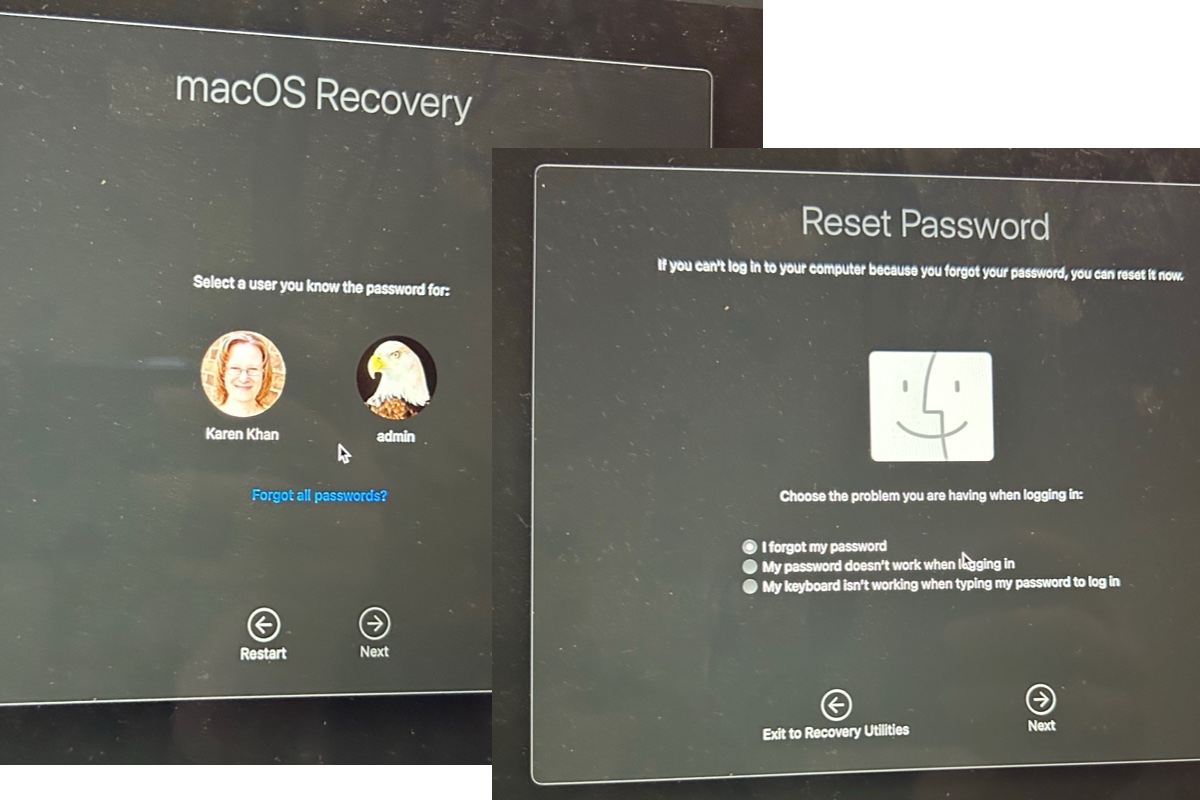
Fundición
Si no veía la opción de «Reiniciar y mostrar opciones de restablecimiento de contraseña» detallada anteriormente, aún puede ingresar el modo de recuperación y usar el Asistente de recuperación para cambiar su contraseña.
El proceso dependerá de si tiene un Mac alimentado por un procesador Intel o uno que use uno de los chips de la serie M de Apple, como el M1 o M2 o posterior.
En una Mac de la Serie M: Reinicie la Mac y mantenga presionada el botón de encendido hasta que vea las opciones de inicio. Haga clic en Opciones> Continuar.
En un Intel Mac: Reinicie la Mac y mantenga presionada el comando y r hasta que aparezca el logotipo de Apple. Vea cómo usar el modo de recuperación en una Mac.
Una vez en la recuperación, puede cambiar la contraseña para la Mac, incluso si no conoce la contraseña. Solo necesita conocer su ID y contraseña de Apple.
- En MacOS Recovery, elija un usuario para el que conozca la contraseña o haga clic en Olvidar todas las contraseñas.
- Ahora ingrese su correo electrónico de ID de Apple y haga clic en Siguiente.
- Ingrese su contraseña de ID de Apple y haga clic en Siguiente.
- Si todo es bueno, verá la autenticación exitosa. Ahora debe hacer clic en Salir a la recuperación.
- Cuando obtenga la pantalla de recuperación, no desea ninguna de las opciones que se le presenten, como Restaurar desde Time Machine y reinstalar macOS. En su lugar, haga clic en utilidades en el menú en la parte superior de la pantalla.
- Haga clic en la terminal.
- En el tipo terminal RESETPASSWORD
- Haga clic en Return. Ahora las opciones de contraseña de reinicio se abrirán en la pantalla.
- Elija Olvidé mi contraseña.
- Haga clic en Siguiente.
- Ahora inicie sesión con su correo electrónico y contraseña de Apple ID.
- Verá una advertencia de que alguien está usando su ID de Apple Flash en sus otros dispositivos Apple, aprueba esto y luego verá un código de seis números.
- Ingrese el código de seis números en el Mac.
- Elija el usuario para el que desea restablecer la contraseña.
- Después de haber ingresado la nueva contraseña y una pista, puede reiniciar su Mac.
Use su clave de recuperación para restablecer su contraseña

Manzana
Si su unidad está encriptada (ya sea por usted o su empleador) a través de FileVault, verá una opción para restablecer su contraseña utilizando su clave de recuperación. Por supuesto, necesitará esa clave de recuperación, que es una cadena de letras y números, así que espero que no la haya perdido.
Si tiene FileVault configurado con una clave de recuperación cuando reinicie su Mac, verá Ingrese su clave de recuperación de FileVault como una opción.
«Restablecerlo usando su clave de recuperación» para usar la clave de recuperación de la unidad para restablecer su contraseña de inicio de sesión.
Si no puede encontrar su clave de recuperación de FileVault, esto puede ayudar: cómo encontrar su clave de recuperación de FileVault en MacOS.
Cómo hacer que aparezca una sugerencia de contraseña de Mac
Ahora conoce su contraseña, es posible que desee asegurarse de que aparezca una sugerencia de contraseña si olvida su contraseña nuevamente. Siga estos pasos para configurar una pista:
En Ventura o posterior:
- Vaya a la configuración del sistema.
- Desplácese hacia abajo a usuarios y grupos.
- Haga clic en I al lado del nombre del usuario.
- Haga clic en Cambiar contraseña.
- Ingrese la contraseña anterior y luego una nueva contraseña, y verifique eso.
- Agregue una pista de contraseña que tenga sentido para usted, pero que otra persona no lo adivina fácilmente.
En Monterey o más:
- Abra las preferencias del sistema.
- Haga clic en usuarios y grupos.
- Haga clic en el bloqueo e ingrese su contraseña.
- Haga clic en las opciones de inicio de sesión.
- Marque la casilla que dice que muestra sugerencias de contraseña.
- Si no hay consejos configurados, haga clic en el usuario.
- Haga clic en Cambiar contraseña.
- Ingrese la contraseña anterior y luego una nueva contraseña, y verifique eso.
- Agregue una pista de contraseña que tenga sentido para usted, pero que otra persona no lo adivina fácilmente.
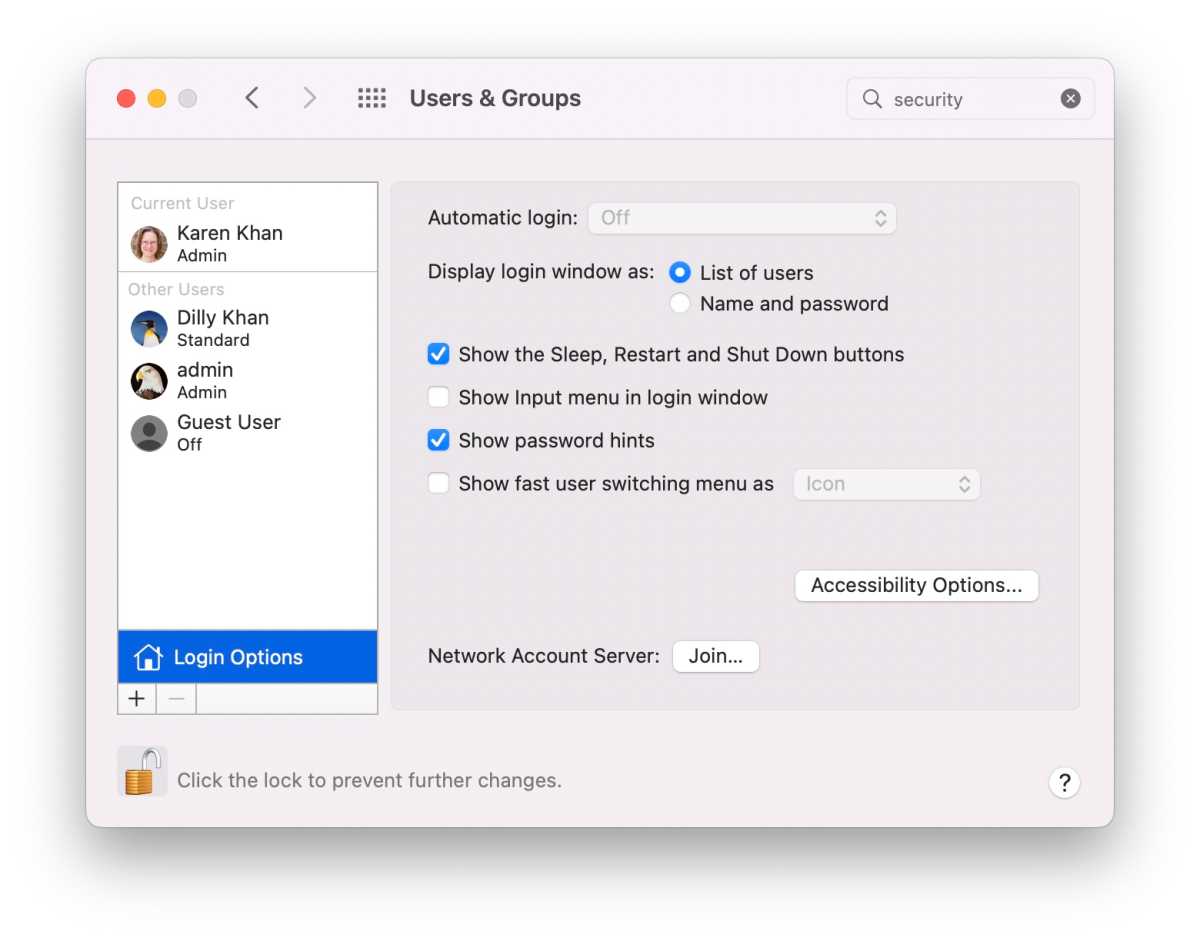
Fundición
Cómo guardar sus contraseñas para no olvidarlas
Una buena opción es crear contraseñas seguras y guardarlas utilizando un administrador de contraseñas como LastPass o 1Password, que se incluyen en nuestra redondeo de los mejores administradores de contraseñas para Mac. Deberá recordar su contraseña maestra, ya que así es como se mantiene seguro el Administrador de contraseñas, pero puede buscar cualquier otra contraseña que use, para que pueda almacenar su contraseña de Mac de esta manera. Apple también ofrece su propia aplicación de contraseñas que almacena sus contraseñas, pero desafortunadamente no almacenará la contraseña en su Mac.
Sin embargo, la aplicación de contraseñas de Apple puede ser útil si ha olvidado su ID de Apple. En un iPhone, abra la aplicación de contraseñas de búsqueda de Apple y debería ver uno o más nombres de usuario de Apple ID. Toque estos para encontrar uno con una fecha reciente y, con suerte, esa será la que busque.
Antes de iOS 18, este llavero iCloud requerido. Así que abra la configuración, busque contraseñas y busque Apple como se indica anteriormente.
Cómo detener a alguien más restablecer su contraseña de Mac
Ahora sabe cómo restablecer su contraseña, puede preocuparse de que si puede usar el modo de recuperación para restablecer la contraseña, alguien más podría hacer lo mismo, y una vez que una persona tiene acceso a su Mac, generalmente ha perdido el control sobre él. Sin embargo, hay algunos pasos que puede tomar para proteger sus datos.
La mejor manera de proteger sus datos es activar el cifrado de FileVault. Esto cifra el contenido de su Mac, y la utilidad de restablecimiento de contraseña no se mostrará hasta que lo desbloquee con la utilidad de disco. Cuando configura FileVault, puede elegir recibir una clave de recuperación (que debe imprimir) o puede atarla a su ID de Apple. Tenga cuidado de que si olvida o los pierde, sus datos se perderán para siempre.
Para convertir FileVault en estos pasos (ligeramente diferentes dependiendo de la versión MACOS).
En Ventura o posterior:
- Vaya a la configuración del sistema.
- Haga clic en Privacidad y seguridad.
- Desplácese hacia abajo hasta FileVault.
- Haga clic en activar …
- Elija permitir que mi cuenta iCloud desbloquee mi disco, o cree una clave de recuperación y no use mi cuenta iCloud. Aconsejamos usar iCloud debido al riesgo de perder la clave de recuperación.
- Haga clic en Continuar.
En Monterey o más:
- Abra las preferencias del sistema.
- Ir a la seguridad y la privacidad.
- Haga clic en FileVault.
- Haga clic en el bloqueo e ingrese su contraseña.
- Elija permitir que mi cuenta iCloud desbloquee mi disco, o cree una clave de recuperación y no use mi cuenta iCloud. Aconsejamos usar iCloud debido al riesgo de perder la clave de recuperación.
- Haga clic en Continuar.

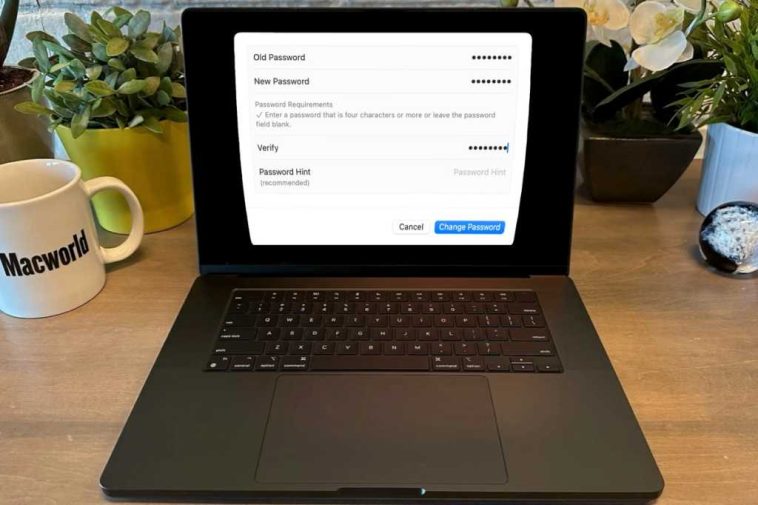


GIPHY App Key not set. Please check settings